本文操作环境:Windows7系统,Microsoft Office word2007版本,Dell G3电脑。
首先在新建word文档那里点击插入——表格——插入表格,然后设置列和行之后,选择固定列宽并设置固定值是多少厘米。
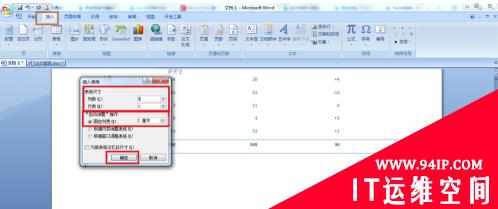
第二,点击表格左上角的上下左右十字箭头选择整个表格后右击——选择表格属性——行,然后设置行高为固定值并设置具体数值多少厘米。

第三,同时在行设置那里还要取消勾选:允许跨页断行。如果只想对某一行设置固定的行高,就点击上一行或下一行,找到要设置的行后再具体设置这一行的固定值。
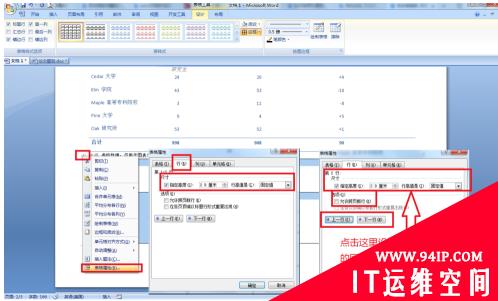
第四,也可以设置单元格的固定宽度,按步骤2的方法打开表格属性——点击单元格——勾选:指定宽度——然后设置具体的宽度,单位设置为厘米——点击确定
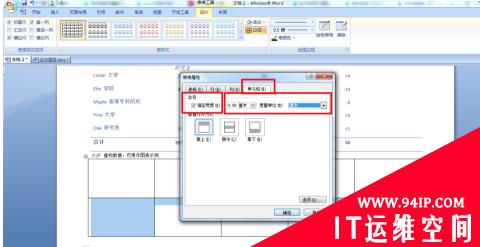
第五,还有一种方法就是尽量把表格输入的字体设置小一些,让表格尽量能写更多的内容也不会这么容易满一行而自动移到下一页。

最后,如果可以自由设置表格的话,那么尽量把表格设置在中上部分,不要把表格设置到页面的下方。
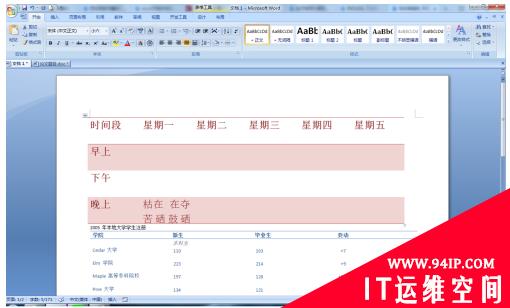
转载请注明:IT运维空间 » windows » word表格跑到下一页怎么办 word表格老是跑到下一页怎么办



















发表评论